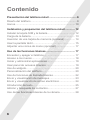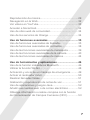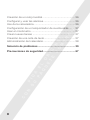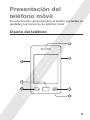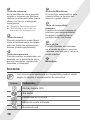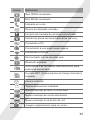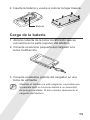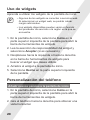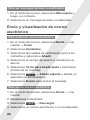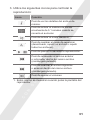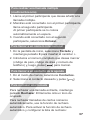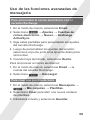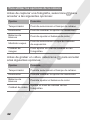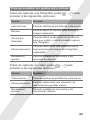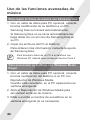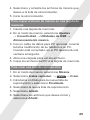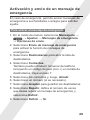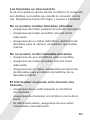Samsung GT-S5260P Manual de usuario
- Categoría
- Teléfonos móviles
- Tipo
- Manual de usuario

Printed in Korea
GH68-33979G
Spanish. 08/2011. Rev. 1.0
Puede que el contenido de este manual no se ajuste exactamente
a su telefono en función del software del telefono o de su
proveedor de servicios.
www.samsung.com
Resumen Declaración de Conformidad
SAMSUNG declara, bajo su responsabilidad, que este
aparato cumple con lo dispuesto en la Directiva 99/05/
CE del Parlamento Europeo y del Consejo de 9 de Marzo
de 1999, traspuesta a la legislación española mediante el
Real Decreto 1890/2000, de 20 de Noviembre.

GT-S5260P
Manual de usuario

2
Uso del manual
Este manual de usuario ha sido diseñado
específicamente para guiarlo a través de las
características y funciones del teléfono móvil. Para
comenzar rápidamente, consulte “Presentación del
teléfono móvil,” “Instalación y preparación del teléfono
móvil,” y “Uso de las funciones básicas.”
Leer primero
Lea atentamente este manual antes de comenzar •
a usar el teléfono a fin de garantizar el uso correcto
y seguro.
Las descripciones de este manual se basan en los •
ajustes predeterminados del teléfono.
Es posible que las imágenes y las capturas de •
pantalla utilizadas en este manual de usuario no
sean exactamente iguales al producto real.
Es posible que el contenido de este manual •
no coincida con el producto o el software
suministrados por el proveedor de servicio o el
operador telefónico. Además, el contenido puede
modificarse sin previo aviso.

3
Las funciones disponibles y los servicios •
adicionales pueden variar según el teléfono, el
software o el proveedor del servicio.
Las aplicaciones y sus funciones pueden variar •
según el país, la región o las especificaciones
de hardware. Samsung no es responsable de
los problemas de rendimiento provocados por
aplicaciones de terceros.
Para actualizar el software del teléfono móvil, visite •
www.samsung.com.
Las fuentes de sonido, los fondos de pantalla y •
las imágenes suministradas con este teléfono
tienen licencias de uso limitado entre Samsung y
sus respectivos propietarios. Extraer y usar estos
materiales para propósitos comerciales o de otra
naturaleza constituye una violación a las leyes de
derechos de autor. Samsung no se responsabiliza
por ese tipo de infracciones por parte del usuario.
Este producto incluye software gratuito o de origen •
abierto. Los términos exactos de las licencias,
exenciones de responsabilidad, reconocimientos
y avisos están disponibles en el sitio Web de
Samsung en opensource.samsung.com.
Conserve este manual para poder consultarlo en •
el futuro.

4
Íconos instructivos
Precaución: situaciones que pueden ocasionar
daños a su teléfono o a otros equipos
Nota: notas, consejos de uso e información
adicional
→
Seguido de: el orden de opciones o menús que
usted debe seleccionar para llevar a cabo un paso.
Por ejemplo: En el modo de menús, seleccione
Mensajería → Crear (representa Mensajería,
seguido de Crear)
[ ]
Corchetes: teclas del teléfono; por ejemplo: [
]
(indica la tecla Fin).
►
Consulte: páginas con información relacionada;
porejemplo:►pág.12(representa"consultela
página12")
Derechos de autor
Copyright © 2011 Samsung Electronics
Este manual del usuario está protegido por las leyes
internacionales de derechos de autor.
Ninguna parte de este manual se podrá reproducir,
distribuir, traducir ni transmitir de ninguna forma ni por
ningún medio, electrónico o mecánico, incluidos el
fotocopiado y la grabación, ni se podrá almacenar en
ningún sistema de almacenamiento y recuperación de
información sin el previo consentimiento por escrito de
Samsung Electronics.

5
Marcas comerciales
SAMSUNG y el logotipo de SAMSUNG son •
marcas registradas de Samsung Electronics.
Bluetooth•
®
es una marca comercial registrada de
Bluetooth SIC, Inc. en todo el mundo.
Oracle y Java son marcas registradas de Oracle •
y/o sus afiliadas. Otros nombres podrían ser
marcas registradas de sus respectivos dueños.
Windows Media Player•
®
es una marca registrada
de Microsoft Corporation.
Wi-Fi•
®
, el logotipo de Wi-Fi CERTIFIED y el
logotipo de Wi-Fi son marcas registradas de la
Wi-Fi Alliance.
• y son marcas registradas de SRS
Labs, Inc. Las tecnologías de CS Headphone y
WOW HD se utilizan bajo licencia de SRS Labs,
Inc.
El resto de las marcas comerciales y los derechos •
de autor son propiedad de sus respectivos dueños.

6
Presentación del teléfono móvil .................................... 9
Diseño del teléfono ............................................................ 9
Iconos ............................................................................... 10
Instalación y preparación del teléfono móvil ............. 12
Instalar la tarjeta SIM y la batería .................................... 12
Carga de la batería .......................................................... 13
Inserción de una tarjeta de memoria (opcional) .............. 14
Usar la pantalla táctil ........................................................ 15
Adjuntar una correa de mano (opcional) ......................... 17
Uso de las funciones básicas.......................................17
Encender y apagar el teléfono ......................................... 17
Acceso a los menús ......................................................... 18
Iniciar y administrar aplicaciones ..................................... 19
Usar panel de accesos directos ....................................... 19
Uso de widgets................................................................. 20
Personalización del teléfono ............................................ 20
Uso de funciones de llamada básicas .............................22
Envío y visualización de mensajes .................................. 23
Envío y visualización de correo electrónico ..................... 24
Introducción de texto ........................................................ 25
Adición y búsqueda de contactos .................................... 27
Uso de las funciones básicas de la cámara .................... 28
Contenido

7
Reproducción de música .................................................29
Navegación en la Web ..................................................... 32
Ver vídeos en YouTube .................................................... 33
Acceder a Social Hub ......................................................34
Uso de sitios web de comunidad ..................................... 34
Uso de los servicios de Orange ....................................... 34
Uso de funciones avanzadas .......................................35
Uso de funciones avanzadas de llamada ........................ 35
Uso de funciones avanzadas de contactos ..................... 38
Uso de las funciones avanzadas de mensajería ............. 39
Uso de las funciones avanzadas de la cámara ............... 40
Uso de las funciones avanzadas de música ................... 44
Uso de herramientas y aplicaciones ........................... 46
Uso de la función inalámbrica Bluetooth ......................... 46
Utilizar la función WLAN .................................................. 48
Activación y envío de un mensaje de emergencia .......... 49
Activar el rastreador móvil ...............................................50
Realizar llamadas falsas ..................................................51
Grabación y reproducción de notas de voz ..................... 51
Uso de aplicaciones y juegos Java.................................. 52
Añadir sus cuentas web o de correo electrónico ............. 52
Obtenga información o realice compras con la función
de Comunicación de Campos Cercanos (NFC) .............. 53

8
Creación de un reloj mundial ........................................... 56
Conguraryusarlasalarmas .......................................... 56
Uso de la calculadora ......................................................56
Conguracióndeuntemporizadordecuentaatrás ........ 57
Usar el cronómetro ..........................................................57
Crear nuevas tareas ........................................................57
Creación de una nota de texto ......................................... 57
Administración del calendario .......................................... 58
Solución de problemas ................................................. 59
Precauciones de seguridad .......................................... 67

9
Presentación del
teléfono móvil
En esta sección, aprenda sobre el diseño, las teclas, la
pantalla y los iconos de su teléfono móvil.
Diseño del teléfono
3
1
5
6
2
4
7

10
Iconos
Los iconos que aparecen en la pantalla pueden variar
según la región o el proveedor de servicios.
Icono Denición
No hay tarjeta SIM
Sin señal
Intensidad de la señal
Modo de vuelo activado
Buscando red
1
Tecla de volumen
En la pantalla de inicio, permite
ajustar el volumen del teléfono;
realizar una llamada falsa (hacia
abajo); enviar un mensaje de
emergencia
►
“Realizar llamadas falsas”
►
“Activación y envío de un
mensaje de emergencia”
2
Tecla de menú
Permite acceder al modo Menú.
Inicie el administrador de tareas
para ver todas las aplicaciones
activas (mantenga pulsada).
3
Tecla de marcación
Permite realizar o responder una
llamada; en la pantalla de inicio,
permite recuperar registros de
llamadas y mensajes.
3
Auricular/Micrófono
El micrófono estará activo sólo
cuando utilice la función del
altavoz o grabe vídeos.
5
Tecla de encendido/
bloqueo
Permite encender o apagar el
teléfono (mantenga pulsada);
bloquear o desbloquear la
pantalla táctil y las teclas.
6
Tecla de n
Permitenalizarunallamada;
en el modo de menús, permite
cancelar una entrada y volver al
modo inactivo.
7
Micrófono

11
Icono Denición
Red GPRS conectada
Red EDGE conectada
Llamada en curso
Desvío de llamadas activado
Función de mensaje de emergencia activada
Itinerancia (fuera del área habitual de servicio)
Conectado a PC
Conectando a una página web segura
Conectado a WLAN
Sincronizado con un servidor web
Bluetooth activado
Auriculares o kit de manos libres Bluetooth para
automóvil conectados
Función NFC (Comunicación de Campo Cercano)
activada
Alarma activada
Tarjeta de memoria insertada
Nuevo mensaje de texto o multimedia
Nuevo mensaje de correo electrónico
Nuevo mensaje en el buzón de voz
Juegos o aplicaciones Java en curso

12
Icono Denición
PerlNormalactivado
PerlSilencioactivado
Hora actual
Nivel de carga de la batería
Instalación y
preparación del
teléfono móvil
Comience por montar y configurar el dispositivo móvil
para utilizarlo por primera vez.
Instalar la tarjeta SIM y la batería
Quite la tapa trasera e inserte la tarjeta SIM.1.
Tapa posterior
tarjeta SIM

13
Inserte la batería y vuelva a colocar la tapa trasera.2.
Batería
Carga de la batería
Abra la cubierta de la toma multifunción que se 1.
encuentra en la parte superior del teléfono.
Conecte el extremo pequeño del cargador a la 2.
toma multifunción.
Conecte el extremo grande del cargador en una 3.
toma de corriente.
Mientras el telefono se está cargando, es posible que
la pantalla táctil no funcione debido a un suministro
de energía inestable. Si esto sucede, desconecte el
cargador del telefono.

14
Cuando la carga esté completa, desconecte el 4.
cargador.
No quite la batería del teléfono sin desconectar
previamente el cargador. De lo contrario, podría
dañarse el teléfono.
El cargador no tiene interruptor de encendido y
apagado, por tanto, para cortar el suministro eléctrico,
el usuario debe quitar el cargador de la red, además
cuando está conectado debe permanecer cerca del
enchufe. Para ahorrar energía, desenchufe el cargador
cuando no esté en uso.
Inserción de una tarjeta de memoria
(opcional)
El teléfono admite tarjetas de memoria microSD™ o
microSDHC™ de hasta 16 GB (según el fabricante y
el tipo de tarjeta de memoria).
Si se formatea la tarjeta de memoria en un PC, es •
posible que se produzca una incompatibilidad con el
teléfono. Formatee la tarjeta de memoria solamente
en el teléfono.
La escritura y el borrado frecuentes de datos •
acortarán la vida útil de la tarjeta de memoria.
Abra la cubierta de la ranura de la tarjeta de 1.
memoria que se encuentra en el lateral del
teléfono.

15
Inserte la tarjeta de memoria de modo que los 2.
contactos dorados queden orientados hacia arriba.
Tarjeta de memoria
Inserte la tarjeta de memoria en la ranura para la 3.
tarjeta de memoria hasta que se ajuste en su sitio.
Cierre la cubierta de la ranura de la tarjeta de 4.
memoria.
Usar la pantalla táctil
Aprenda acciones básicas para utilizar la pantalla
táctil.
Para evitar rayar la pantalla táctil, no use •
herramientas puntiagudas.
No permita que la pantalla táctil entre en contacto •
con otros dispositivos eléctricos. Las descargas
electrostáticas pueden hacer que la pantalla táctil no
funcione correctamente.
No permita que la pantalla táctil entre en contacto •
con agua. Es posible que la pantalla táctil no
funcione correctamente en ambientes húmedos o
si se moja.

16
Para hacer un uso óptimo de la pantalla táctil, quite •
la película protectora antes de usar el teléfono.
La pantalla táctil cuenta con una capa que detecta •
las pequeñas cargas eléctricas que emite el cuerpo
humano. Para obtener un mejor rendimiento, pulse
la pantalla táctil con la yema de los dedos. La
pantalla táctil no reaccionará ante pulsaciones de
herramientas puntiagudas, como un puntero o un
bolígrafo.
Pulsar: Pulse una vez con el dedo para seleccionar •
o iniciar un menú, una opción o una aplicación.
Mantener pulsado: Mantenga pulsado un elemento •
durante más de 2 segundos para abrir una lista
emergente de opciones.
Arrastrar: Mantenga pulsado un elemento con •
el dedo y, luego, arrastre el dedo para mover el
elemento.
Doble pulsación: Pulse dos veces rápidamente •
con el dedo para ampliar o reducir fotografías o
páginas web mientras las ve.

17
Adjuntar una correa de mano
(opcional)
Quite la tapa trasera.1.
Deslice la cinta para mano a través de la ranura y 2.
engánchela en la pequeña saliente.
Vuelva a colocar la tapa trasera.3.
Uso de las funciones
básicas
Aprenda a realizar operaciones básicas y a utilizar las
funciones principales de su teléfono móvil.
Encender y apagar el teléfono
Para encender el teléfono:
Mantenga pulsada [1.
].
Introduzca su PIN y seleccione 2. Hecho (si es
necesario).

18
Siga las instrucciones en pantalla para configurar 3.
el teléfono.
Para apagar el dispositivo, mantenga pulsada [
] y
seleccione Sí.
Si quita la batería durante más de algunos minutos, se
reiniciarán la fecha y la hora.
Acceso a los menús
En la pantalla de inicio, pulse la tecla de menú 1.
para acceder al modo Menú.
Desplácese hacia la izquierda o hacia la derecha 2.
hasta una pantalla del menú principal.
También puede seleccionar un punto en la parte
superior de la pantalla para ir directamente al
correspondiente panel del menú principal.
Seleccione un menú o una aplicación.3.
Pulse [4.
] para volver a la pantalla de inicio.
Al acceder a un menú que requiere el PIN2, debe •
introducir el PIN2 suministrado con la tarjeta SIM.
Para obtener detalles, contáctese con su proveedor
de servicios.
Samsung no se hace responsable por la pérdida •
de contraseñas, información privada u otros daños
causados por software ilegal.

19
Iniciar y administrar aplicaciones
Para iniciar varias aplicaciones
Pulse la tecla de menú para regresar al menú principal
y seleccione una aplicación para iniciarla.
Para iniciar el administrador de tareas
Mantenga pulsada la tecla de menú. Aparecen los 1.
iconos de las aplicaciones activas.
Para cerrar una aplicación, seleccione 2.
.
Para cerrar todas las aplicaciones abiertas,
seleccione Fin todas aplic.
Usar panel de accesos directos
En la pantalla de inicio o mientras utiliza una
aplicación, seleccione
en el área de los iconos
indicadores para abrir el panel de accesos directos.
Seleccione los iconos para activar o desactivar las
funciones de Bluetooth y WLAN. También puede
activar o desactivar el volumen del teléfono y
comprobar mensajes nuevos y alertas nuevos.

20
Uso de widgets
Aprenda a utilizar los widgets de la pantalla de inicio.
Algunos de los widgets se conectan a servicios web. •
Al seleccionar un widget web, se podrán cobrar
cargos adicionales.
Los widgets disponibles pueden variar en función •
del proveedor de servicios o la región en la que se
encuentre.
En la pantalla de inicio, seleccione 1. Inicio en la
parte superior izquierda de la pantalla para abrir la
barra de herramientas de widgets.
Lea la exención de responsabilidad del widget y 2.
seleccione Aceptar (si es necesario).
Desplácese hacia la izquierda o hacia la derecha 3.
en la barra de herramientas de widgets para
buscar el widget que desea utilizar.
Arrastre el widget a la pantalla de inicio.4.
Seleccione 5. Hecho en la parte superior izquierda
de la pantalla.
Personalización del teléfono
Añadir nuevos paneles a la pantalla de inicio
En la pantalla de inicio, seleccione 1. Inicio en la
parte superior izquierda de la pantalla para abrir la
barra de herramientas de widgets.
Gire el teléfono hacia la derecha para obtener una 2.
vista horizontal.

21
Seleccione 3. para añadir nuevos paneles a la
pantalla de inicio.
Gire el teléfono hacia la izquierda para obtener una 4.
vista vertical.
Seleccione 5. Hecho en la parte superior izquierda
de la pantalla.
Para seleccionar el perl de sonido
Para cambiar a un perfil de sonido:
En el modo de menús, seleccione 1. Ajustes→
Perfiles de sonido.
Seleccione un perfil que desee y seleccione 2.
Aceptar.
Para editar un perfil de sonido,
En el modo de menús, seleccione 1. Ajustes→
Perfiles de sonido.
Seleccione un perfil.2.
Personalice los ajustes de sonido según lo desee y 3.
seleccione Aceptar.
Para seleccionar un fondo de pantalla para la
pantalla de inicio
En el modo de menús, seleccione 1. Ajustes→
Pantalla e iluminación →Fondos.
Seleccione una imagen.2.
Seleccione 3. Aceptar →Aceptar.

22
Uso de funciones de llamada básicas
Para realizar una llamada falsa
En la pantalla de inicio, seleccione 1. Teclado e
introduzca un código de área y un número de
teléfono.
Pulse [2.
] para marcar el número.
Para finalizar la llamada, pulse [3.
].
Para responder una llamada
Cuando reciba una llamada, pulse [1. ].
Para finalizar la llamada, pulse [2.
].
Para ajustar el volumen de la voz durante una
llamada
Durante una llamada, pulse la tecla de volumen hacia
arriba o hacia abajo para ajustar el volumen.
Para utilizar la función de altavoz
Durante una llamada, seleccione 1. Altavoz para
activar el altavoz.
Para volver a utilizar el auricular, seleccione 2.
Altavoz nuevamente.
Enentornosruidosos,esposiblequetengadicultad
para escuchar las llamadas mientras utiliza la función
de altavoz. Utilice el modo de teléfono normal para
lograr un mejor rendimiento en el audio.

23
Para utilizar los auriculares
Conecte los auriculares proporcionados a la toma
multifunción y podrá realizar y responder llamadas:
Para volver a marcar el último número, mantenga •
pulsado el botón de los auriculares.
Para responder una llamada, pulse el botón del •
auricular.
Para finalizar una llamada, pulse el botón del •
auricular.
Deberá utilizar un auricular compatible con su
teléfono para asegurar un funcionamiento correcto.
Puede adquirir un auricular compatible mediante el
distribuidor local de Samsung.
Envío y visualización de mensajes
Para enviar un mensaje de texto o multimedia
En el modo de menús, seleccione 1. Mensajería→
Crear.
Seleccione 2. Contactos.
Seleccione las casillas de verificación junto a los 3.
contactos y seleccione Añadir.
Seleccione 4. Tocar para añadir texto.
Introduzcaeltextodelmensaje.►pág.5. 25
Para enviar un mensaje de texto, vaya al paso 7.
Para adjuntar multimedia, continúe con el paso 6.
Seleccione 6.
y añada un elemento.
Seleccione 7. Enviar para enviar el mensaje.

24
Para ver mensajes de texto o multimedia
En el modo de menús, seleccione 1. Mensajería y,
luego, un contacto.
Seleccione un mensaje de texto o multimedia.2.
Envío y visualización de correo
electrónico
Para enviar un correo electrónico
En el modo de menús, seleccione 1. Email →una
cuenta→ Crear.
Seleccione 2. Contactos.
Seleccione las casillas de verificación junto a los 3.
contactos y seleccione Añadir.
Seleccione el campo del asunto e introduzca un 4.
asunto.
Seleccione 5. Tocar para añadir texto e introduzca
el texto de su mensaje.
Seleccione 6.
→Añadir adjunto y añada un
elemento (si es necesario).
Seleccione 7. Enviar para enviar el mensaje.
Para ver un correo electrónico
En el modo de menús, seleccione 1. Email →una
cuenta.
Desplácese a Recibidos.2.
Seleccione 3.
→Descargar.
Seleccione un correo electrónico o un encabezado.4.

25
Si seleccionó un encabezado, seleccione 5.
→Recuperar para ver el cuerpo del correo
electrónico.
Introducción de texto
Para introducir texto, puede seleccionar caracteres
en el teclado virtual o introducir escritura a mano en
la pantalla.
Los modos de introducción de texto disponibles
pueden variar, según la región en la que se encuentre.
Para cambiar el modo de introducción de texto
Mantenga pulsado • y seleccione Tipo de
teclado para seleccionar un método de entrada
de texto.
Mantenga pulsado •
y seleccione Texto
predictivo para cambiar a los modos T9 y ABC.
Seleccione •
para cambiar entre mayúsculas y
minúsculas.
Seleccione • 123 para cambiar entre los modos
Símbolo y Número y el modo ABC.
Seleccione •
para insertar un espacio; Pulse dos
veces para insertar un punto y un espacio.
Seleccione •
para comenzar una nueva línea.
Para borrar los caracteres de a uno, seleccione •
. Para eliminar palabras rápidamente, mantenga
pulsado
.

26
Modo T9
Seleccione las teclas virtuales correspondientes 1.
para introducir una palabra entera.
Cuando la palabra aparezca correctamente en la 2.
pantalla, seleccione
para insertar un espacio.
Si no aparece la palabra correcta, seleccione
o seleccione
una palabra alternativa de la lista
que aparece.
Modo ABC
Permite seleccionar una tecla virtual correspondiente
hasta que el carácter que desea aparezca en la
pantalla.
Modo numérico
Seleccione la tecla virtual correspondiente para
introducir un número.
Modo símbolo
Seleccione◄o►paradesplazarsehastael1.
conjunto de símbolos que desee.
Seleccione la tecla virtual correspondiente para 2.
introducir un símbolo.
Modo manuscrito
Mantenga pulsado 1. y seleccione Tipo de
teclado→Escritura en pantalla completa o
Cuadro de escritura →Definir.
Escriba un carácter en la casilla de escritura a 2.
mano de la parte inferior de la pantalla.

27
Adición y búsqueda de contactos
La ubicación de la memoria para guardar nuevos
contactospuedeestarpredenidasegúnelproveedor
de servicios. Para cambiar la ubicación de memoria,
en el modo de menús, seleccione Contactos→
→Ajustes→Memoria en uso→Guardar
nuevos contactos en→unaubicacióndela
memoria.
Para añadir un nuevo contacto.
En la pantalla de inicio, seleccione 1. Teclado e
introduzca un número de teléfono.
Seleccione 2. Agregar a Contactos→Añadir
Contacto.
Seleccione un tipo de número (si es necesario).3.
Introduzca la información de contacto.4.
Seleccione 5. Hecho para añadir el contacto a la
memoria.
Para buscar un contacto
En el modo de menús, seleccione 1. Contactos→
Buscar.
Introduzca las primeras letras del nombre que 2.
desea encontrar y seleccione Buscar.
Seleccione el nombre del contacto de la lista de 3.
contactos.

28
Uso de las funciones básicas de la
cámara
Para capturar fotografías
En el modo de menús, seleccione 1. Cámara para
encender la cámara.
Gire el teléfono hacia la izquierda para obtener una 2.
vista horizontal.
Apunte al objeto con la cámara y realice los ajustes 3.
necesarios.
Seleccione 4.
para hacer una fotografía. La
fotografía se guarda automáticamente.
Después de hacer fotografías, seleccione
para
verlas.
Para ver fotografías
En el modo de menús, seleccione Multimedia→
Imágenes→unacarpetadefotografías→unarchivo
de fotografía.
Para grabar vídeos
En el modo de menús, seleccione 1. Cámara para
encender la cámara.
Gire el teléfono hacia la izquierda para obtener una 2.
vista horizontal.
Seleccione 3.
para cambiar al modo de
grabación.
Enfoque el objetivo con la cámara y realice los 4.
ajustes necesarios.

29
Seleccione 5. para comenzar a grabar.
Seleccione 6.
para detener la grabación. El vídeo
se guarda automáticamente.
Después de grabar vídeos, seleccione
para verlos.
Para ver vídeos
En el modo de menús, seleccione Repr. vídeo →un
vídeo o seleccione Multimedia→Vídeos→unvídeo.
Reproducción de música
Para escuchar la radio FM
Conecte un auricular al teléfono.1.
En el modo de menús, seleccione 2. Radio FM.
Seleccione 3. Sí para comenzar la sintonización
automática.
La radio busca y guarda automáticamente las
emisoras de radio disponibles.
La primera vez que encienda la radio FM, se le
solicitará que inicie la sintonización automática.
Utilice los siguientes iconos para controlar la radio 4.
FM:
Icono Función
PermitedenirlaradioFMparaque
vuelva a sintonizar las frecuencias de las
emisoras automáticamente cuando la
señal actual de la radio sea débil.

30
Icono Función
Permite cambiar el modo de salida del
sonido a los auriculares o al altavoz del
teléfono.
Permite buscar una emisora de radio
disponible.
Permite cambiar la frecuencia 0.1 MHz.
Permite encender o apagar la radio FM.
Permite ajustar el volumen.
Para escuchar archivos de música
Para comenzar, transfiera los archivos al teléfono o a
la tarjeta de memoria:
Descargue los archivos desde la red inalámbrica. •
►pág.32
Descargue archivos desde un ordenador con el •
programaopcionalSamsungKies.►pág.44
RecibalosarchivosporBluetooth.►pág.• 47
Copie los archivos a una tarjeta de memoria. •
►pág.45
Sincronícelos con el Reproductor de Windows •
Media11.►pág.44
Después de transferir los archivos de música al
teléfono o a la tarjeta de memoria:
En el modo de menús, seleccione 1. Música.
Seleccioneunacategoríademúsica→unarchivo2.
de música.

31
Utilice los siguientes iconos para controlar la 3.
reproducción:
Icono Función
Permite ver los detalles del archivo de
música.
Permite activar el sistema de sonido
envolvente de 5.1 canales cuando se
conecta el auricular.
Permite activar el modo aleatorio
Permite cambiar el modo de repetición
(desactivado, repetir un archivo o repetir
todos los archivos).
Permite pausar o reanudar la reproducción.
Permite retroceder al archivo anterior
o retroceder dentro del mismo archivo
(manténgalo pulsado).
Permite avanzar al archivo siguiente
o avanzar dentro del mismo archivo
(manténgalo pulsado).
Permite ajustar el volumen.
1. Estos iconos se muestran cuando pulsa la pantalla del
reproductor.
1
1
1
1

32
Navegación en la Web
Es posible que se cobren cargos adicionales por •
acceder a la Web y descargar multimedia. Para
obtener más información, póngase en contacto con
el proveedor de servicios.
Es posible que el menú del navegador web se •
denomine de otra forma según el proveedor de
servicios.
Para navegar por páginas web
En el modo de menús, seleccione 1. Orange World
para iniciar la página de inicio del proveedor de
servicios.
Utilice los siguientes iconos para navegar por las 2.
páginas web:
Icono Función
Permite añadir la página web actual como
favorita.
Permite actualizar la pantalla actual.
Permite cambiar el modo de vista.
Permite avanzar o retroceder en una
página web.
Permite acceder a una lista de opciones del
navegador web.
Permite acceder a listas de favoritos
guardados, páginas y fuentes RSS visitadas
con frecuencia y al historial de Internet
reciente.
1

33
Icono Función
Permitenalizarlaconexiónconinternet.
1. Estos iconos se muestran cuando pulsa la pantalla.
Añadir páginas web a favoritos
En el modo de menús, seleccione 1. Orange World
→
.
Seleccione 2. Añadir.
Introduzca el título de una página y una dirección 3.
web (URL) Guardar.
Para descargar aplicaciones de la Web
En el modo de menús, seleccione 1. Samsung
Apps.
Busque y descargue las aplicaciones que desee 2.
en su teléfono.
Ver vídeos en YouTube
Es posible que este servicio no esté disponible según
su región o su proveedor de servicio.
En el modo de menús, seleccione 1. YouTube.
Seleccione un vídeo de la lista de vídeos 2.
destacados.

34
Acceder a Social Hub
Puede acceder a Social Hub™, la aplicación de
comunicación integrada para información de correo
electrónico, mensajes, mensajes instantáneos,
contactos o calendario.
En el modo de menús, seleccione 1. Social Hub.
Vea y use los contenidos ofrecidos por Social Hub.2.
Uso de sitios web de comunidad
Es posible que el servicio no esté disponible según su
región o su proveedor de servicio.
En el modo de menús, seleccione 1. Facebook o
Twitter.
Introduzca el Id. de usuario y la contraseña del 2.
destino (si es necesario).
Comparta fotos, vídeos o mensajes con amigos y 3.
familiares.
Uso de los servicios de Orange
Aprenda a usar los servicios de Orange admitidos por
su proveedor de servicios.
Es posible que algunos servicios no estén •
disponibles y se denominen de forma diferente en
función de la región en la que se encuentre.
Es posible que se cobren cargos adicionales por •
acceder a la Web y descargar multimedia. Para
obtener más información, póngase en contacto con
el proveedor de servicios.

35
Para descargar archivos de música de la Web
En el modo de menús, seleccione 1. Music Store.
Busque un archivo de música y descárguelo en 2.
el teléfono.
Para buscar datos especícos en la web
En el modo de menús, seleccione 1. Búsqueda...ge.
Introduzca una letra o una palabra de los datos 2.
que quiere buscar.
Seleccione el nombre del objeto al que quiere 3.
acceder.
Uso de funciones
avanzadas
Aprenda a realizar operaciones avanzadas y a utilizar
las funciones adicionales de su teléfono móvil.
Uso de funciones avanzadas de
llamada
Para ver y devolver llamadas perdidas
Su dispositivo mostrará el icono de llamada perdida
(
) cuando tenga llamadas perdidas.
Abra el panel de accesos directos y seleccione una
llamada perdida Seleccione la llamada en el registro
de llamadas y pulse [
] para marcar.

36
Para llamar a un número marcado recientemente
En la pantalla de inicio, pulse [1. ] para visualizar
la lista de números marcados recientemente.
Desplácese hasta el número que desee y pulse 2.
[
] para marcarlo.
Para poner una llamada en espera o recuperarla
Seleccione Espera para poner una llamada en espera
o seleccione Canc. ret. para recuperarla.
Para realizar una segunda llamada
Si la red admite esta función, puede marcar otro
número durante una llamada:
Seleccione 1. Espera para colocar la primera
llamada en espera.
Introduzca el segundo número que desee marcar 2.
y pulse [
].
Seleccione 3. Cambiar para pasar de una llamada
a otra.
Para responder una segunda llamada
Si la red admite esta función, podrá responder una
segunda llamada entrante:
Mantenga pulsado 1. Aceptar para responder la
segunda llamada.
La primera llamada es colocada en espera
automáticamente.
Seleccione 2. Cambiar para pasar de una llamada
a otra.

37
Para realizar una llamada múltiple
(multiconferencia)
Llame al primer participante que desea añadir a la 1.
llamada múltiple.
Mientras esté conectado con el primer participante, 2.
llame al segundo participante.
Al primer participante se lo coloca
automáticamente en espera.
Cuando esté conectado con el segundo 3.
participante, seleccione Enlazar.
Para llamar a un número internacional
En la pantalla de inicio, seleccione 1. Teclado y
mantenga pulsado 0 para insertar el carácter +.
Introduzca el número completo que desea marcar 2.
(código de país, código de área y número de
teléfono) y, luego, pulse [
] para marcar.
Para llamar a un contacto de la agenda
En el modo de menús, seleccione 1. Contactos.
Seleccione el contacto deseado y pulse [2.
].
Para rechazar una llamada
Para rechazar una llamada entrante, mantenga
pulsado Rechazar. El llamante oirá un tono de
ocupado.
Para rechazar llamadas de ciertos números
automáticamente, use la función de rechazo
automático. Para activar la función de rechazo
automático y configurar la lista de rechazo:

38
En el modo de menús, seleccione 1. Ajustes
→Aplicaciones→Llamadas→Todas las
llamadas→Rechazo automático.
Seleccione 2. Crear.
Introduzca el número que desea rechazar.3.
Seleccione Coincidir criterios→unaopción
(si es necesario).
Seleccione 4. Guardar.
Para añadir más números, repita los pasos 2 al 4.5.
Uso de funciones avanzadas de
contactos
Para crear su tarjeta de presentación
En el modo de menús, seleccione 1. Contactos→
→Mi perfil.
Introduzca su información personal y seleccione 2.
Hecho.
Para crear un grupo de contactos
En el modo de menús, seleccione 1. Contactos→
Grupos.
Seleccione 2. Crear.
Seleccione una ubicación en la memoria.3.
Introduzca un nombre de grupo.4.
Para establecer una melodía de grupo, seleccione 5.
Melodía.
Marque un tono de llamada. Seleccione 6. Definir.
Seleccione 7. Guardar.

39
Uso de las funciones avanzadas de
mensajería
Para sincronizar el correo electrónico con el
servidor Exchange
En el modo de menús, seleccione 1. Email.
Seleccione 2.
→Ajustes →Cuentas de
correo electrónico→Nuevo→Exchange
ActiveSync.
Siga estas pantallas para personalizar los ajustes 3.
del servidor Exchange.
Luego de personalizar los ajustes del servidor, 4.
seleccione el punto junto a los tipos de datos para
sincronizar.
Cuando haya terminado, seleccione 5. Hecho.
Para sincronizar el correo electrónico:
En el modo de menús, seleccione 1. Email→la
cuenta del servidor Exchange.
Seleccione 2.
→Descargar.
Para crear una plantilla de texto
En el modo de menús, seleccione 1. Mensajería→
→Mis carpetas →Plantillas.
Seleccione 2. Crear para abrir una nueva ventana
de plantillas.
Introduzca el texto y seleccione 3. Guardar.

40
Para crear una plantilla multimedia
En el modo de menús, seleccione 1. Mensajería→
→Mis carpetas→Tarjetas de MMS.
Seleccione 2. Crear para abrir una nueva ventana
de plantillas.
Cree un mensaje multimedia, incluya un asunto y 3.
los archivos adjuntos que desee y utilícelo como
plantilla.►pág.23
Seleccione 4. Guardar.
Para utilizar el servicio de mensajería instantánea
Es posible que este servicio no esté disponible según
su región o su proveedor de servicio.
En el modo de menús, seleccione 1. Messenger.
Introduzca su nombre de usuario y contraseña, y 2.
seleccione Inic. ses.
Converse con sus familiares y amigos de forma 3.
instantánea.
Uso de las funciones avanzadas de la
cámara
Para capturar fotografías en modo de disparo por
sonrisa
En el modo de menús, seleccione 1. Cámara para
encender la cámara.
Gire el teléfono hacia la izquierda para obtener una 2.
vista horizontal.

41
Seleccione 3. →Disparo por sonrisa.
Realice los ajustes necesarios.4.
Seleccione 5.
para tomar una fotografía.
Apunte al objeto con la cámara. 6.
El teléfono reconoce a las personas en una imagen
y detecta sus sonrisas. Cuando la persona sonríe,
el teléfono toma una fotografía automáticamente.
Para capturar una fotografía panorámica
En el modo de menús, seleccione 1. Cámara para
encender la cámara.
Gire el teléfono hacia la izquierda para obtener una 2.
vista horizontal.
Seleccione 3.
→Panorámica.
Seleccione una dirección.4.
Realice los ajustes necesarios.5.
Seleccione 6.
para tomar la primera fotografía.
Mueva el dispositivo con lentitud en la dirección 7.
que seleccionó y alinee el marco verde con el
visor.
Cuando haya alineado el marco verde y el visor,
la cámara hará la fotografía siguiente de forma
automática.
Repita el paso 7 para completar la fotografía 8.
panorámica.
Seleccione 9.
para guardar la fotografía
panorámica.

42
Para utilizar las opciones de la cámara
Antes de capturar una fotografía, seleccione para
acceder a las siguientes opciones:
Opción Función
Temporizador Permite seleccionar el tiempo de retraso.
Resolución Permite cambiar la opción de resolución.
Balance de
blancos
Permite ajustar el balance de color.
Medición expos.
Permite seleccionar un tipo de medidor
de exposición.
Calidad de
imagen
Para ajustar el nivel de calidad de las
fotografías.
Antes de grabar un vídeo, seleccione para acceder
a las siguientes opciones:
Opción Función
Temporizador Permite seleccionar el tiempo de retraso.
Resolución Permite cambiar la opción de resolución.
Balance de
blancos
Permite ajustar el balance de color.
Calidad de vídeo
Ajustar el nivel de calidad de las
fotografías.

43
Para personalizar los ajustes de la cámara
Antes de capturar una fotografía, pulse → para
acceder a las siguientes opciones:
Opción Función
Instrucciones Permite cambiar la pantalla de vista previa.
Revisar
Permitedenirlacámaraparamostrarla
imagen capturada.
Sonido del
obturador
Permitedenirelobturadordelacámara
para que emita un sonido cuando capture
una fotografía.
Almacenamiento
Permite seleccionar una ubicación de la
memoria para almacenar las fotografías
capturadas.
Restablecer
ajustes
Permite restablecer los menús y las
opciones de disparo.
Antes de capturar un vídeo, pulse → para
acceder a las siguientes opciones:
Opción Función
Instrucciones Permite cambiar la pantalla de vista previa.
Almacenamiento
Permite seleccionar una ubicación de
memoria para guardar vídeos.
Restablecer
ajustes
Permite restablecer los menús y las
opciones de disparo.

44
Uso de las funciones avanzadas de
música
Para copiar archivos de música con Samsung Kies
Con un cable de datos para PC opcional, conecte 1.
la toma multifunción de su teléfono a un PC.
Samsung Kies se iniciará automáticamente.
Si Samsung Kies no se inicia automáticamente,
haga doble clic en el icono de Samsung Kies en
su PC.
Copie los archivos del PC al teléfono.2.
Para obtener más información, consulte la ayuda
de Samsung Kies.
Para transferir datos de un PC a su teléfono con
Windows XP, deberá tener al menos Service Pack 2.
Para sincronizar su teléfono con Windows Media
Player
Con un cable de datos para PC opcional, conecte 1.
la toma multifunción del teléfono a un PC con
Reproductor de Windows Media.
Cuando esté conectado, en el PC aparecerá una
ventana emergente.
Abra el Reproductor de Windows Media para 2.
sincronizar archivos de música.
Edite o escriba el nombre de su teléfono en la 3.
ventana emergente (si es necesario).

45
Seleccione y arrastre los archivos de música que 4.
desee a la lista de sincronización.
Inicie la sincronización.5.
Para copiar archivos de música en una tarjeta de
memoria
Inserte una tarjeta de memoria.1.
En el modo de menús, seleccione 2. Ajustes
→Conectividad → Utilidades de USB→
Almacenamiento masivo.
Con un cable de datos para PC opcional, conecte 3.
la toma multifunción de su teléfono a un PC.
Cuando esté conectado, en el PC aparecerá una
ventana emergente.
Abra una carpeta para ver los archivos.4.
Copie los archivos del PC a la tarjeta de memoria.5.
Para crear una lista de reproducción
En el modo de menús, seleccione 1. Música.
Seleccione 2. Listas reproduc.→
→Crear.
Introduzca un título para la nueva lista de 3.
reproducción y seleccione Finalizado.
Seleccione la nueva lista de reproducción.4.
Seleccione 5. Añadir.
Seleccione los archivos que desee incluir y 6.
seleccione Añadir.

46
Uso de herramientas y
aplicaciones
Aprenda a utilizar las herramientas y las aplicaciones
adicionales del teléfono móvil.
Uso de la función inalámbrica
Bluetooth
Para activar la función inalámbrica Bluetooth
En modo de menús, seleccione 1. Ajustes →
Conectividad →Bluetooth.
Seleccione el punto en la parte superior derecha 2.
de la pantalla para activar la función inalámbrica
Bluetooth.
Para permitir que otros dispositivos localicen el 3.
suyo, seleccione
→Ajustes→Visibilidad
de mi teléfono→Siempre activado →Aceptar.
Si ha seleccionado Personalizar, defina el tiempo
en que el dispositivo estará visible y seleccione
Hecho.
Para buscar y vincularse con otros dispositivos
habilitados para Bluetooth
En modo de menús, seleccione 1. Ajustes →
Conectividad →Bluetooth →Buscar.
Seleccione un dispositivo.2.

47
Introduzca un PIN para la función inalámbrica 3.
Bluetooth o el PIN de Bluetooth del otro dispositivo,
si tiene uno, y seleccione Hecho. O bien,
seleccione Sí para hacer coincidir los PIN de
ambos dispositivos.
Cuando el dueño del otro dispositivo introduzca el
mismo código o acepte la conexión, se completará
la conexión.
Para enviar datos mediante la función inalámbrica
Bluetooth
Seleccione el archivo o el elemento de una de las 1.
aplicaciones del teléfono que desea enviar.
Seleccione 2.
→Enviar tarjeta de contacto
mediante o Enviar por→Bluetooth.
Para recibir datos mediante la función inalámbrica
Bluetooth
Introduzca el PIN para la función inalámbrica 1.
Bluetooth y seleccione Hecho (si es necesario).
Seleccione 2. Sí para confirmar que desea recibir
datos del dispositivo (si es necesario).

48
Utilizar la función WLAN
Aprenda a utilizar las capacidades de red inalámbrica
del teléfono para activar cualquier red de área local
inalámbrica (WLAN) compatible con los estándares
802.11 b/g/n del IEEE y conectarse a ella.
El teléfono utiliza una frecuencia no armonizada y está
diseñado para ser utilizado en todos los países de
Europa. La red WLAN puede operarse en los Estados
Unidos sin restricciones en interiores, pero no puede
operarse en el exterior en Francia.
Para activar la función GPS
En modo de menús, seleccione 1. Ajustes →
Conectividad →Wi-Fi.
Seleccione el punto en la parte superior derecha 2.
de la pantalla para activar la función WLAN.
Para buscar una WLAN y conectarse a ella
En modo de menús, seleccione 1. Ajustes →
Conectividad →Wi-Fi.
El teléfono realizará una búsqueda automática de
WLAN disponibles.
Seleccione la casilla de verificación junto a una 2.
red.
Introduzca una contraseña para la red y seleccione 3.
Hecho (si es necesario).

49
Activación y envío de un mensaje de
emergencia
En caso de emergencia, permite enviar mensajes de
emergencia a sus familiares o amigos para solicitar
ayuda.
Para activar el mensaje de emergencia
En el modo de menús, seleccione 1. Mensajería →
→Ajustes →Mensajes de emergencia
→Opciones de envío.
Seleccione 2. Envío de mensaje de emergencia
para activar la función de mensajes de
emergencia.
Seleccione 3. Destinatarios para abrir la lista de
destinatarios.
Seleccione 4. Contactos.
También puede introducir números de teléfono
incluyendo un código de país (con +) en la lista de
destinatarios. Vaya al paso 7.
Seleccione los contactos y, luego, 5. Añadir.
Seleccione un número (si es necesario).6.
Seleccione 7. Aceptar para guardar los destinatarios.
Seleccione 8. Repetir, defina el número de veces
que desea repetir el mensaje de emergencia, y
seleccione Definir.
Seleccione 9. Definir→Sí.

50
Para enviar un mensaje de emergencia
Para enviar un mensaje de emergencia, pulse la 1.
tecla de volumen cuatro veces con la pantalla táctil
y las teclas bloqueadas.
Para salir del modo de emergencia, mantenga 2.
pulsada [
].
Activar el rastreador móvil
Cuando alguien inserta una nueva tarjeta SIM en el
teléfono, la función de rastreador del móvil envía de
forma automática el número de contacto a múltiples
destinatarios para poder localizar y recuperar el
teléfono.
Para activar el rastreador móvil
En modo de menús, seleccione 1. Ajustes→
Seguridad→Rastreador móvil.
Introduzca la contraseña y seleccione 2. Hecho.
La primera vez que acceda a Rastreador móvil, se le
pediráquecreéyconrmeunpassword.
Seleccione 3. Aceptar para continuar.
Seleccione 4. Destinatarios para abrir la lista de
destinatarios.
Seleccione 5. Contactos.
También puede introducir números de teléfono
incluyendo códigos de pais (con +) en la lista de
destinatarios. Salte al paso 8.
Seleccione los contactos y, luego, 6. Añadir.

51
Seleccione un número (si es necesario).7.
Cuando haya finalizado de definir los destinatarios, 8.
seleccione Aceptar.
Seleccione el campo de entrada de remitente y 9.
escriba el nombre del remitente.
Seleccione 10. Guardar.
Realizar llamadas falsas
Puede simular una llamada falsa entrante cuando
quiera salir de reuniones o conversaciones no
deseadas.
Para activar la función de llamada falsa
En el modo de menús, seleccione Ajustes→
Aplicaciones→Llamadas→Llamada falsa→
Tecla de función de llamada falsa →Guardar.
Para realizar la llamada falsa
En el modo inactivo, mantenga pulsada la tecla la tecla
del volumen hacia abajo.
Grabación y reproducción de notas
de voz
Para grabar una nota de voz
En el modo de menús, seleccione 1. Grab. voz.
Seleccione 2.
para comenzar a grabar.
Para grabar la nota de voz, hable cerca del 3.
micrófono.

52
Cuando haya terminado de hablar, seleccione 4. .
Para reproducir una nota de voz
En el modo de menús, seleccione 1. Grab. voz.
Seleccione 2.
para acceder a la lista de notas
de voz.
Seleccione un archivo.3.
Uso de aplicaciones y juegos Java
En el modo de menús, seleccione 1. Juegos.
Seleccione un juego o una aplicación de la lista y 2.
siga las instrucciones que aparecen en la pantalla.
Es posible que la descarga de juegos o aplicaciones •
Java no sea compatible, según el tipo de software
del teléfono.
Los juegos disponibles pueden variar en función •
del proveedor de servicios o la región en la que
se encuentre. Las opciones y los controles de los
juegos pueden variar.
Añadir sus cuentas web o de correo
electrónico
Aprenda a administrar sus cuentas web para usar la
sincronización de datos en línea o los servicios de
redes sociales.
En el modo de menús, seleccione 1. Mis cuentas.
Seleccione 2. Añadir cuenta→untipodecuenta.

53
Introduzca la información de su cuenta y 3.
seleccione Siguiente.
Continúe con el siguiente paso.
Para cuentas de redes sociales, introduzca la
información de su cuenta y seleccione Iniciar
sesión.
Introduzca los detalles de la cuenta.4.
Seleccione 5. Aceptar.
Obtenga información o realice
compras con la función de
Comunicación de Campos Cercanos
(NFC)
Su teléfono le permite leer etiquetas NFC que
contengan información acerca de productos, tales
como direcciones web o números de servicios.
La función NFC es una tecnología de conexión
inalámbrica de alta frecuencia y corto alcance, que
permite a su teléfono móvil leer y escribir algunos tipos
de información cuando lo coloca cerca de una etiqueta
NFC. También puede utilizar esta función para realizar
pagos y comprar boletos de transporte o eventos
descargando aplicaciones.
La cubierta trasera incluye una antena NFC
incorporada. Opere el teléfono con cuidado para evitar
dañar la antena NFC.

54
Para activar o desactivar la función NFC
En el modo de menús, seleccione 1. NFC.
Seleccione 2. Activación.
Para desactivar la función NFC, deshabilite el
punto verde junto a Activación.
Para leet información de una etiqueta NFC
Una vez activada la función NFC, el teléfono podrá
leer información de productos cuando lo coloque
cerca de una etiqueta NFC. La información disponible
aparecerá en su pantalla.
El teléfono no podrá leer etiquetas NFC durante las
llamadas o cuando la retroiluminación esté inactiva.
Para ver información en otro momento,
En el modo de menús, seleccione 1. NFC.
Seleccione 2. Historial de etiqueta para ver la
información.
También podrá guardar información de productos e
intercambiarla con otras personas.
Para escribir información en etiquetas NFC
Puede escribir números de servicios, direcciones
web, notas o números de teléfono (para mensajes) en
etiquetas NFC.
Para escribir datos en una etiqueta NFC,
En el modo de menús, seleccione 1. NFC →
Escritura de etiqueta.
Seleccione el tipo de etiqueta que desee escribir 2.
→Siguiente.

55
Seleccione la información que desee escribir.3.
Coloque la parte trasera inferior de su teléfono 4.
cerca de una etiqueta NFC.
Cuando la escritura esté completa, aparecerá un
aviso en la pantalla del teléfono.
Para realizar una compra con la función NFC
Antes de que pueda utilizar la función NFC para
realizar pagos, deberá registrarse en el servicio de
pagos móviles. Para registrarse u obtener detalles
acerca del servicio, comuníquese con su proveedor
de servicios.
Para realizar compras con la función NFC,
Coloque la parte trasera inferior de su teléfono 1.
cerca de un lector de tarjetas NFC.
Cuando se le solicite, ingrese su PIN y coloque su 2.
teléfono cerca nuevamente (si es necesario).

56
Creación de un reloj mundial
En el modo de menús, seleccione 1. Reloj → .
Seleccione 2. Añadir.
Introduzca algunas letras del nombre de una 3.
ciudad.
Seleccione el nombre de la ciudad que desee.4.
Congurar y usar las alarmas
Aprenda a definir y a controlar alarmas de eventos
importantes.
Para establecer una nueva alarma
En el modo de menús, seleccione 1. Reloj → .
Seleccione 2. Crear.
Introduzca los detalles de la tarea y seleccione 3.
Guardar.
Para detener una alarma
Cuando suene la alarma:
Mantenga pulsado • Parar para detener la alarma.
Mantenga pulsado • Repetici... para silenciar la
alarma por el período de repetición.
Uso de la calculadora
En el modo de menús, seleccione 1. Calculadora.
Utilice las teclas que correspondan a la pantalla 2.
de la calculadora para realizar operaciones
matemáticas básicas.

57
Conguración de un temporizador de
cuenta atrás
En el modo de menús, seleccione 1. Reloj → .
Introduzca el tiempo de la cuenta atrás y 2.
seleccione Iniciar.
Cuando termine el temporizador, mantenga 3.
pulsado Parar para detener la alerta.
Usar el cronómetro
En el modo de menús, seleccione 1. Reloj→ .
Seleccione 2. Iniciar para iniciar el cronómetro.
Seleccione 3. Vuelta para grabar el intervalo entre
los tiempos divididos.
Cuando termine, seleccione 4. Parar.
Seleccione 5. Rest. para borrar los tiempos
grabados.
Crear nuevas tareas
En el modo de menús, seleccione 1. Tarea.
Seleccione 2. Crear.
Introduzca los detalles de la tarea y seleccione 3.
Guardar.
Creación de una nota de texto
En el modo de menús, seleccione 1. Notas.
Seleccione 2. Crear.
Escriba el texto de la nota.3.

58
Seleccione 4. Atrás para ocultar el teclado.
Seleccione un color para cambiar el color de fondo.5.
Seleccione 6. Guardar.
Administración del calendario
Para cambiar la vista del calendario
En el modo de menús, seleccione 1. Calendario.
Seleccione un modo de visualización en la línea 2.
superior del calendario.
Para crear un evento
En el modo de menús, seleccione 1. Calendario.
Seleccione 2. Crear.
Introduzca los detalles del evento y seleccione 3.
Guardar.
Para ver eventos
En el modo de menús, seleccione 1. Calendario.
Seleccione una fecha del calendario.2.
Seleccione un evento para ver los detalles.3.

59
Solución de problemas
Al encender el teléfono o mientras está
utilizando el teléfono, se le solicita introducir
uno de los siguientes códigos:
Código
Para resolver el problema, intente lo
siguiente:
Contraseña
Cuando está activada la función de bloqueo
de teléfono, debe introducir la contraseña que
estableció para el teléfono.
PIN
Al utilizar el teléfono por primera vez o cuando
se activa la solicitud de código PIN, debe
introducir el PIN proporcionado con la tarjeta
SIM. Para desactivar esta función, utilice el
menú Bloqueo de PIN.
PUK
La tarjeta SIM está bloqueada, por lo general,
por haber escrito el PIN incorrectamente
varias veces. Debe introducir el código PUK
suministrado por el proveedor de servicios.
PIN2
Al acceder a un menú que requiere el PIN2,
debe introducir el PIN2 suministrado con la
tarjeta SIM. Para obtener más información,
póngase en contacto con el proveedor de
servicios.

60
El teléfono muestra los mensajes “Error de
búsqueda de red” o “Error de red”
Si se encuentra en áreas donde la señal o la •
recepción son débiles, es posible que pierda la
recepción. Desplácese hacia otro lugar y vuelva
a intentarlo.
No puede acceder a ciertas opciones sin una •
suscripción. Para obtener más información,
póngase en contacto con su proveedor de
servicios.
La pantalla táctil responde de forma lenta o
inadecuada
Si el dispositivo tiene una pantalla táctil que no
responde correctamente, intente lo siguiente:
Retire las cubiertas protectoras de la pantalla •
táctil. Es posible que las cubiertas protectoras
eviten que el dispositivo reconozca las entradas,
y no se recomienda el uso de estas cubiertas en
dispositivos con pantalla táctil.
Asegúrese de tener las manos limpias y secas al •
pulsar la pantalla táctil.
Reinicie el dispositivo para eliminar cualquier error •
de software temporal.
Asegúrese de que el software del dispositivo esté •
actualizado a la versión más reciente.
Si la pantalla táctil está rayada o dañada, llévela a •
un centro de servicio técnico de Samsung.

61
Las llamadas se desconectan
Si se encuentra en áreas donde la señal o la recepción
son débiles, es posible que pierda la conexión con la
red. Desplácese hacia otro lugar y vuelva a intentarlo.
No se pueden realizar llamadas salientes
Asegúrese de haber pulsado la tecla de marcación.•
Asegúrese de haber accedido a la red móvil •
adecuada.
Asegúrese de no haber definido la restricción de •
llamadas para el número de teléfono que desea
marcar.
No se pueden recibir llamadas entrantes
Asegúrese de que el teléfono esté encendido.•
Asegúrese de haber accedido a la red móvil •
adecuada.
Asegúrese de no haber establecido la restricción •
de llamadas para el número de teléfono de la
llamada entrante.
El interlocutor no puede oírlo durante una
llamada
Asegúrese de no estar tapando el micrófono •
incorporado.
Asegúrese de mantener el micrófono cerca de la •
boca.
Si utiliza auriculares, asegúrese de que estén •
conectados correctamente.

62
La calidad de sonido es deficiente
Asegúrese de no estar bloqueando la antena •
interna del teléfono.
Si se encuentra en áreas donde la señal o la •
recepción son débiles, es posible que pierda la
recepción. Desplácese hacia otro lugar y vuelva
a intentarlo.
No se pueden realizar llamadas cuando marca
desde los contactos
Asegúrese de que el número correcto esté •
almacenado en la lista de contactos.
Si es necesario, vuelva a introducir y a guardar el •
número.
Asegúrese de no haber definido la restricción de •
llamadas para el número de teléfono del contacto.
El teléfono emite un sonido y el icono de
batería parpadea
El nivel de batería es bajo. Recargue la batería o
reemplácela para poder seguir utilizando el teléfono.
La batería no se carga correctamente o el
teléfono se apaga
Es posible que los terminales de la batería estén •
sucios. Limpie los contactos de color dorado con
un paño limpio y suave y, luego, intente volver a
cargar la batería.

63
Si la batería ya no se carga completamente, •
deseche la antigua batería de manera adecuada y
reemplácela por una nueva (consulte las normas
locales acerca de la forma correcta de desecharla).
El teléfono está caliente al tacto
El teléfono puede estar caliente al tacto cuando se
utilizan aplicaciones del teléfono durante períodos
prolongados o cuando se utilizan aplicaciones que
requieren más energía. Esto es normal y no debería
afectar la duración o el rendimiento del teléfono.
Aparecen mensajes de error cuando inicia la
cámara
El teléfono móvil de Samsung debe tener disponible
suficiente memoria y carga de batería para utilizar la
aplicación de la cámara. Si recibe mensajes de error al
iniciar la cámara, intente lo siguiente:
Cargue la batería o reemplácela por una que esté •
completamente cargada.
Transfiera archivos a un PC o elimínelos del •
teléfono para liberar espacio en la memoria.
Reinicie el teléfono. Si aún tiene problemas con la •
aplicación de la cámara después de seguir estas
sugerencias, póngase en contacto con un centro
de servicio técnico de Samsung.

64
Aparecen mensajes de error cuando inicia la
radio FM
La aplicación de la radio FM de su dispositivo móvil
Samsung utiliza el cable de los auriculares como
antena. Si no se conectan los auriculares, la radio
FM no podrá recibir señales de emisoras de radio.
Para escuchar la radio FM, primero asegúrese de que
los auriculares estén conectados correctamente. A
continuación, busque y guarde las emisoras de radio
disponibles.
Si aún no puede escuchar la radio FM después de
realizar estos pasos, intente acceder a la emisora de
radio que desee con otro receptor de radio. Si puede
escuchar la emisora de radio con otro receptor, es
posible que su dispositivo necesite servicio técnico.
Póngase en contacto con un centro de servicio técnico
de Samsung.
Aparecen mensajes de error cuando abre
archivos de música
Es posible que, por motivos diversos, algunos archivos
de música no se reproduzcan en el teléfono móvil
Samsung. Si recibe mensajes de error al abrir archivos
de música en el teléfono, intente lo siguiente:
Transfiera archivos a un PC o elimínelos del •
teléfono para liberar espacio en la memoria.

65
Asegúrese de que el archivo de música no esté •
protegido por un sistema de administración de
derechos digitales (DRM). Si el archivo está
protegido, asegúrese de tener la licencia o la clave
correspondiente para reproducir el archivo.
Asegúrese de que el teléfono admita el tipo de •
archivo.
No es posible localizar otro dispositivo
Bluetooth
Asegúrese de que la función inalámbrica Bluetooth •
esté activada en el teléfono.
Asegúrese de que la función inalámbrica Bluetooth •
esté activada en el dispositivo al que desea
conectarse, si es necesario.
Asegúrese de que el teléfono y el dispositivo •
Bluetooth se encuentren dentro del rango máximo
de alcance de Bluetooth (10 metros).
Si, una vez seguidas las sugerencias, el problema
persiste, póngase en contacto con un centro de
servicio técnico de Samsung.

66
No se establece una conexión cuando conecta
el teléfono al PC
Asegúrese de que el cable de datos del PC que •
utiliza sea compatible con el teléfono.
Asegúrese de tener los controladores •
correspondientes instalados y actualizados en
el PC.
El dispositivo deja de responder o presenta
errores graves
Si el dispositivo deja de responder o queda paralizado,
es posible que sea necesario cerrar los programas
o restablecer el dispositivo a fin de que vuelva
a funcionar. Si el dispositivo responde, pero un
programa no lo hace, cierre el programa mediante el
Administrador de tareas. Si su dispositivo se queda
colgado y no responde, quita la batería, vuelva a
colocarla y encienda el teléfono.

67
Precauciones de
seguridad
Antesdeusareldispositivo,lealasiguienteinformaciónan
de evitar situaciones que pudieran causar lesiones a usted o
a otras personas y daños al dispositivo.
Advertencia: Evite descargas eléctricas,
incendios y explosiones.
No utilice cables de alimentación o conectores dañados
ni enchufes sueltos.
No toque el cable de alimentación con las manos
mojadas ni tire del cable para desconectar el cargador.
No doble ni dañe el cable de alimentación.
No utilice el dispositivo mientras se está cargando ni lo
toque con las manos mojadas.
No cause un cortocircuito en el cargador ni en la batería.
No golpee ni deje caer el cargador o la batería.
No cargue la batería con cargadores que no estén
aprobados por el fabricante.
No utilice su dispositivo durante una tormenta de rayos.
Su dispositivo podría fallar aumentando su riesgo de recibir
una descarga eléctrica.

68
No manipule baterías de iones de litio dañadas o que
presenten fugas.
Para desechar la batería de iones de litio de la manera más
segura, comuníquese con el centro de servicio autorizado
más próximo.
Manipule y deseche las baterías y los cargadores con
precaución.
Use sólo baterías y cargadores aprobados por Samsung •
especícamentediseñadosparaeldispositivo.Las
baterías y cargadores no compatibles pueden causarle
lesiones físicas graves o daños en el dispositivo.
No arroje las baterías ni los dispositivos al fuego. Siga •
todas las normas locales para desechar las baterías
usadas o los dispositivos.
No coloque nunca las baterías o el dispositivo sobre •
aparatos de calentamiento, como hornos, microondas,
estufas o radiadores. Las baterías pueden explotar cuando
se sobrecalientan.
Nunca aplaste ni perfore la batería. Evite exponerlas a •
presiones externas altas, ya que puede producirse un
cortocircuito interno y sobrecalentamiento.
Evite dañar el dispositivo, las baterías y los cargadores.
Evite exponer las baterías a temperaturas muy altas o •
muy bajas.
Las temperaturas extremas pueden causar deformaciones •
en el dispositivo y reducir la capacidad de carga y la
duración de las baterías.
Evite que la batería entre en contacto con objetos •
metálicos, ya que esto puede crear una conexión entre los
terminales positivo y negativo de la batería y dañarla de
forma permanente o temporal.
Nunca utilice cargadores ni baterías dañados.•

69
Precaución: Cuando utilice el dispositivo en
áreas restringidas, siga todas las advertencias
y normas de seguridad.
Apague el dispositivo donde esté prohibido el uso.
Cumpla con todas las normas que restrinjan el uso de un
dispositivo móvil dentro de un área en particular.
No utilice el dispositivo cerca de otros dispositivos
electrónicos.
La mayoría de los dispositivos electrónicos utilizan señales
de radiofrecuencia. El dispositivo puede interferir con otros
dispositivos electrónicos.
No utilice el dispositivo cerca de un marcapasos.
Si es posible, evite usar el dispositivo a una distancia •
inferior a 15 cm de un marcapasos, ya que el dispositivo
puede interferir con él.
Si debe utilizarlo, manténgase al menos a 15 cm del •
marcapasos.
Para minimizar la posible interferencia con un marcapasos, •
utilice el dispositivo del lado opuesto del cuerpo respecto
de la posición del marcapasos.
No utilice el dispositivo en un hospital ni cerca de
equipos médicos que puedan sufrir interferencias
causadas por radiofrecuencia.
Si usted utiliza equipos médicos, comuníquese con el
fabricante para asegurarse de que los equipos estén
protegidos de la radiofrecuencia.

70
Si utiliza un audífono, comuníquese con el fabricante
para obtener información acerca de la interferencia de
radio.
Algunos audífonos pueden sufrir interferencias causadas
por la radiofrecuencia del dispositivo. Comuníquese con el
fabricante para asegurarse de proteger su audífono.
Apague el dispositivo en entornos potencialmente
explosivos.
En entornos potencialmente explosivos, apague el •
dispositivo en lugar de quitarle la batería.
Respete siempre las normas, las instrucciones y las •
señales de aviso en entornos potencialmente explosivos.
No use el dispositivo en puntos de carga de combustible •
(estaciones de servicio) ni cerca de combustibles o
químicos, ni en áreas de demolición.
Noalmacenenillevelíquidosinamables,gaseso•
materiales explosivos en el mismo compartimiento en el
que está el dispositivo, sus piezas o sus accesorios.
Apague el dispositivo cuando esté a bordo de un avión.
El uso del dispositivo a bordo de un avión es ilegal. Éste
puede interferir con los instrumentos electrónicos de
navegación del avión.
Los dispositivos electrónicos de un vehículo motorizado
pueden funcionar incorrectamente a causa de la
radiofrecuencia del dispositivo.
Los dispositivos electrónicos de su automóvil pueden
funcionar incorrectamente a causa de la radiofrecuencia del
dispositivo. Comuníquese con el fabricante para obtener más
información.

71
Cumpla con todas las advertencias y normas
de seguridad relacionadas con el uso de
dispositivos móviles mientras conduce un
vehículo.
Mientras conduce, su responsabilidad principal es controlar
el vehículo de forma segura. Si la ley lo prohíbe, no utilice
el dispositivo móvil mientras conduce. Por su seguridad y
la de los demás, emplee su sentido común y recuerde los
siguientes consejos:
Utilice un dispositivo de manos libres.•
Conozca el dispositivo y sus funciones de practicidad, •
como la marcación rápida y la rellamada. Estas funciones
le permiten reducir el tiempo necesario para realizar
llamadas con el dispositivo móvil o recibirlas.
Coloque el dispositivo en un lugar de fácil alcance. •
Colóquelo en un sitio al que pueda llegar sin tener que
quitar la vista del camino. Si recibe una llamada en un
momento inapropiado, deje que el buzón de voz conteste
por usted.
Hágale saber a su interlocutor que está conduciendo. •
Interrumpalasllamadasensituacionesdetrácodenso
o en condiciones meteorológicas adversas. La lluvia, el
aguanieve,lanieve,elhielooeltrácodensopuedenser
peligrosos.
No anote ni busque números de teléfono. Anotar alguna •
tarea o mirar la agenda lo distrae de su responsabilidad
principal que es conducir de forma segura.
Marqueprudentementeyevalúeeltráco.Realice•
llamadas cuando no se esté desplazando o antes de
incorporarsealtráco.Intenteprogramarlasllamadas
cuando el automóvil se encuentre estacionado. Si necesita
realizar una llamada, marque sólo unos pocos números,
veriqueelestadodelcaminomirandoporlosretrovisores
y siga marcando.

72
No mantenga conversaciones estresantes ni emotivas •
que puedan distraerle. Avise a su interlocutor que está
conduciendo y termine las conversaciones que puedan
desviar su atención del camino.
Utilice el dispositivo para pedir ayuda. Marque el número •
de emergencia local en caso de incendio, accidente de
trácooemergenciamédica.
Utilice el dispositivo para ayudar a otros en una situación •
de emergencia. Si presencia un accidente automovilístico,
un delito o una emergencia grave en los que haya vidas en
peligro, llame al número de emergencia local.
Siempre que sea necesario, llame al servicio de asistencia •
en carretera o a un número especial de asistencia en caso
de que se produzca una urgencia de menor importancia. Si
ve un vehículo averiado que no presenta peligro, una señal
detrácoestropeada,unaccidentedetrácodepoca
importancia en el que nadie parece herido o un vehículo
que sabe a ciencia cierta que ha sido robado, llame a
los servicios de asistencia en carretera o a cualquier otro
número especial de asistencia.
Cuidado y uso correctos del dispositivo
móvil.
Mantenga el dispositivo seco.
La humedad y los líquidos pueden dañar las piezas del •
dispositivo o sus circuitos electrónicos.
Si está húmedo, extraiga la batería sin encender el •
dispositivo. Séquelo con una toalla y llévelo a un centro
de servicios.
Los líquidos cambiarán el color de la etiqueta que indica •
el daño causado por el agua dentro del dispositivo. El
daño causado por agua en el dispositivo puede anular la
garantía del fabricante.

73
No utilice ni guarde el dispositivo en lugares con polvo
o sucios.
El polvo puede provocar el funcionamiento incorrecto del
dispositivo.
No deje el dispositivo en supercies inclinadas.
Si se cae, puede dañarse.
No guarde el dispositivo en áreas de calor o frío. Utilícelo
en temperaturas entre -20 °C y 50 °C.
Si deja el dispositivo dentro de un vehículo cerrado, es •
posible que explote ya que la temperatura interna puede
alcanzar los 80 °C.
No exponga el dispositivo a la luz directa del sol durante •
largos períodos (por ejemplo, sobre el tablero de un
automóvil).
Guarde la batería en lugares con temperaturas de entre •
0 °C y 40 °C.
No guarde el dispositivo con objetos metálicos como
monedas, llaves y collares.
Puede deformarse o presentar un funcionamiento •
incorrecto.
Si los terminales de la batería entran en contacto con •
objetos metálicos, puede producirse un incendio.
No guarde el dispositivo cerca de campos magnéticos.
Es posible que el dispositivo comience a funcionar mal •
y que se descargue la batería a causa de la exposición
a estos.
Las tarjetas con banda magnética, como tarjetas de •
crédito, tarjetas de teléfono, libretas de ahorros y pases
de embarque, pueden dañarse a causa de los campos
magnéticos.
No utilice estuches o accesorios con cierre magnético ni •
permita que el dispositivo esté en contacto con campos
magnéticos durante períodos prolongados.

74
No guarde el dispositivo en calefactores, microondas,
equipamientos de cocina caliente ni contenedores de
alta presión, ni cerca de ellos.
La batería puede presentar fugas.•
El dispositivo puede sobrecalentarse y producir un •
incendio.
No permita que el producto se caiga ni lo someta a
impactos fuertes.
Puede dañarse la pantalla.•
Si lo dobla o deforma, el dispositivo puede dañarse y sus •
piezas pueden funcionar de forma incorrecta.
No utilice el ash demasiado cerca de los ojos de
personas o animales.
Puede producir una pérdida temporaria de la visión o dañar
los ojos.
Garantice la máxima duración de la batería y el cargador.
Evite cargar la batería más de una semana, ya que la •
sobrecarga puede acortar la vida útil.
Con el tiempo, las baterías sin usar se descargan y es •
necesario volver a cargarlas para usarlas.
Desconecte los cargadores de las fuentes de alimentación •
cuando no estén en uso.
Utilicelasbateríassóloparalosnesparalosquefueron•
diseñadas.
Use sólo baterías, cargadores, accesorios y suministros
aprobados por el fabricante.
Utilizar baterías o cargadores genéricos puede acortar •
la vida útil del dispositivo o provocar el funcionamiento
incorrecto.
Samsung no se hace responsable de la seguridad •
del usuario en casos en que se utilicen accesorios o
suministros que no estén aprobados por la marca.

75
No muerda ni chupe el dispositivo ni la batería.
Esto puede dañar el dispositivo o causar una explosión.•
Cuando sean niños los que utilicen el dispositivo, •
asegúrese de que lo hagan correctamente.
Cuando hable por el dispositivo:
Manténgalo en posición vertical, tal como lo haría con un •
teléfono tradicional.
Hable cerca del micrófono.•
Evite el contacto con la antena interna del dispositivo. Es •
posible que se reduzca la calidad de la llamada si toca la
antena. También puede dar como resultado una mayor
transmisión de radiofrecuencia que la necesaria.
Sostenga el dispositivo en forma relajada, pulse las teclas •
con suavidad, utilice las funciones especiales que reducen
la cantidad de teclas que debe pulsar (por ejemplo,
plantillas y texto predictivo) y realice pausas frecuentes.
Antena interna

76
Proteja su audición.
La exposición excesiva a sonidos fuertes •
puede ocasionar lesiones auditivas.
La exposición a sonidos altos mientras •
conduce puede distraer su atención y
provocar un accidente.
Siempre baje el volumen antes de conectar •
los auriculares a una fuente de audio y
uselaconguracióndevolumenmínimo
necesaria para escuchar música o una
conversación.
Use el dispositivo con precaución mientras camina o
se mueve.
Siempre preste atención a los alrededores para evitar
provocar lesiones físicas a usted y a los demás.
No traslade el dispositivo en los bolsillos posteriores ni
alrededor de su cintura.
Puede lesionarse o dañar el dispositivo si se cae.
No desarme, modique ni repare el dispositivo.
Cualquiercambioomodicacióneneldispositivopuede•
anular la garantía del fabricante. Para recibir asistencia
técnica, lleve el dispositivo a un centro de servicios de
Samsung.
No desarme ni perfore la batería, esto puede provocar una •
explosión o un incendio.
No pinte su dispositivo ni le coloque autoadhesivos.
La pintura y los autoadhesivos pueden obstruir las partes
móviles y evitar un funcionamiento adecuado. Si usted es
alérgico a la pintura o a las partes metálicas del producto,
podrá sufrir de picazón, eccema o hinchazón en la piel. Si
esto sucede, deje de utilizar el producto y consulte a su
médico.

77
Cuando limpie el dispositivo:
Utilice una toalla o un paño de goma para limpiar el •
dispositivo o el cargador.
Limpie los terminales de la batería con algodón o con •
una toalla.
No utilice sustancias químicas ni detergentes.•
No utilice el dispositivo si la pantalla está quebrada o
rota.
El vidrio roto puede causar lesiones en las manos y el rostro.
Lleve el dispositivo a un centro de servicios de Samsung
para hacerlo reparar.
No lo utilice para ningún n que no sea aquél para el que
se lo diseñó.
Cuando utilice el dispositivo en público, trate de no
molestar a los demás.
No permita que los niños usen el dispositivo.
El dispositivo no es un juguete. No permita que los niños
jueguen con él, ya que pueden lastimarse y lastimar a otros,
dañar el dispositivo o realizar llamadas que aumentarán los
gastos de consumo.
Instale los dispositivos móviles y el equipo con
precaución.
Asegúrese de que todo dispositivo móvil o equipo •
relacionado que se instale en su vehículo esté montado de
manera segura.
Evite colocar el dispositivo y los accesorios en el área •
de despliegue del airbag o cerca de él. Los equipos
inalámbricos instalados incorrectamente pueden provocar
lesionesgravescuandolosairbagsseinanrápidamente.

78
Permita que sólo personal calicado realice el
mantenimiento de su dispositivo.
Es posible que se produzcan daños y se anule la garantía
delfabricantesipermitequepersonalnocalicadorealiceel
mantenimiento del dispositivo.
Manipule las tarjetas SIM o las tarjetas de memoria con
cuidado.
Noextraigalatarjetamientraseldispositivotransere•
información o tiene acceso a ella, ya que podría perder
datos y dañar la tarjeta o el dispositivo.
Proteja las tarjetas de descargas fuertes, electricidad •
estática y ruido eléctrico provenientes de otros dispositivos.
No toque los contactos o los terminales dorados con los •
dedos o con objetos metálicos. Si la tarjeta está sucia,
límpiela con un paño suave.
Asegúrese de tener acceso a los servicios de
emergencia.
Es posible que, en algunas áreas o circunstancias, no
pueda efectuar llamadas de emergencia. Antes de viajar a
zonasremotasoenvíasdedesarrollo,planiqueunmétodo
alternativo para comunicarse con el personal de los servicios
de emergencia.
Asegúrese de realizar una copia de seguridad de los
datos importantes.
Samsung no se hace responsable de la pérdida de datos.
No distribuya material protegido por derechos de autor.
No distribuya material protegido por derechos de autor que
ustedhayalmadoaotrossinelpermisodelospropietarios
del contenido. Al hacer esto, podría violar las leyes de
derechos de autor. El fabricando no será responsable de
ningún problema legal provocado por el uso ilegal de material
protegido por parte del usuario.

79
Información sobre la certicación de la
tasa de absorción especíca (SAR, Specic
Absorption Rate).
El dispositivo cumple con las normas de la Unión Europea
(UE) que limitan los niveles de exposición a la energía
de radiofrecuencia (RF) que emiten los equipos de radio
y telecomunicaciones. Estas normas impiden la venta de
dispositivos móviles que superen el nivel de exposición
máximo(conocidocomotasadeabsorciónespecícaoSAR)
de 2,0 W/kg.
En las pruebas, el valor máximo de SAR registrado para
este modelo fue de 0,932 W/kg. Durante el uso normal, es
probable que el valor real de SAR sea mucho menor, puesto
que el dispositivo fue diseñado para emitir sólo la energía de
RF necesaria para transmitir una señal a la estación base
más cercana. Al emitir automáticamente niveles inferiores
cada vez que es posible, el dispositivo reduce la exposición
general del usuario a la energía de RF.
El comunicado de Declaración de conformidad en la parte
posterior de este manual demuestra el cumplimiento del
dispositivo con la directiva europea de equipos de terminales
de radio y telecomunicaciones (R&TTE). Para obtener más
información acerca de la SAR y las normas relacionadas de
la UE, visite el sitio web de Samsung.

80
Eliminación correcta de este producto.
(Residuos de aparatos eléctricos y electrónicos)
(Aplicable en la Unión Europea y en países
europeos con sistemas de recogida selectiva de
residuos)
La presencia de este símbolo en el producto,
accesorios o material informativo que lo
acompañan,indicaquealnalizarsuvidaútilniel
producto ni sus accesorios electrónicos (como el cargador,
cascos, cable USB) deberán eliminarse junto con otros
residuos domésticos. Para evitar los posibles daños al medio
ambiente o a la salud humana que representa la eliminación
incontrolada de residuos, separe estos productos de otros
tipos de residuos y recíclelos correctamente. De esta
forma se promueve la reutilización sostenible de recursos
materiales.
Los usuarios particulares pueden contactar con el
establecimiento donde adquirieron el producto o con las
autoridades locales pertinentes para informarse sobre cómo
y dónde pueden llevarlo para que sea sometido a un reciclaje
ecológico y seguro.
Los usuarios comerciales pueden contactar con su proveedor
y consultar las condiciones del contrato de compra. Este
producto y sus accesorios electrónicos no deben eliminarse
junto a otros residuos comerciales.

81
Eliminación correcta de las baterías de este
producto.
(Aplicable en la Unión Europea y en otros países
europeos con sistemas de recogida selectiva de
baterías)
La presencia de esta marca en las baterías, el
manual o el paquete del producto indica que
cuandohayanalizadolavidaútildelasbateríasnodeberán
eliminarse junto con otros residuos domésticos. Los símbolos
químicos Hg, Cd o Pb, si aparecen, indican que la batería
contiene mercurio, cadmio o plomo en niveles superiores a
los valores de referencia admitidos por la Directiva 2006/66
de la Unión Europea. Si las baterías no se desechan
convenientemente, estas sustancias podrían provocar
lesiones personales o dañar el medioambiente.
Para proteger los recursos naturales y promover el reciclaje,
separe las baterías de los demás residuos y recíclelas
mediante el sistema de recogida gratuito de su localidad.
Cláusula de exención de responsabilidad.
Parte del contenido y de los servicios a los que se obtiene
acceso mediante este dispositivo pertenecen a terceros
y están protegidos por derechos de autor, patente, marca
registrada y/u otras leyes de propiedad intelectual. Dicho
contenido y dichos servicios se proporcionan únicamente
para uso personal y no comercial. Es posible que no pueda
utilizar el contenido o los servicios de forma que no haya
sido autorizada por el propietario de contenido o proveedor
de servicios. Sin perjuicio de lo anterior, excepto que sea
autorizado expresamente por el propietario de contenido o
proveedordeservicios,nopuedemodicar,copiar,reeditar,
cargar, publicar, transmitir, traducir, vender, crear obras
derivadas, explotar ni distribuir de ninguna manera ni por
ningún medio el contenido o los servicios exhibidos mediante
este dispositivo.

82
"ELCONTENIDOYLOSSERVICIOSDETERCEROSSE
PROPORCIONAN"TALCUAL".SAMSUNGNOGARANTIZA
EL COTENIDO NI LOS SERVICIOS PROPORCIONADOS,
YA SEA EXPRESAMENTE O IMPLÍCITAMENTE, PARA
NINGÚN FIN. SAMSUNG RENUNCIA EXPRESAMENTE A
CUALESQUIERA GARANTÍAS IMPLÍCITAS, INCLUYENDO
PERO NO LIMITANDO A ELLO, GARANTÍAS DE
COMERCIABILIDAD O IDONEIDAD PARA UN FIN
ENPARTICULAR.SAMSUNGNOGARANTIZALA
VERACIDAD,VALIDEZ,REPRODUCCIÓN,LEGALIDAD
O INTEGRIDAD DE CUALQUIER TIPO DE CONTENIDO
O SERVICIO PROPORCIONADO MEDIANTE ESTE
DISPOSITIVO Y, BAJO NINGUNA CIRCUNSTANCIA,
INCLUYENDO NEGLIGENCIA, SAMSUNG SERÁ
RESPONSABLE, YA SEA EN TÉRMINOS DE CONTRATO O
AGRAVIO, DE CUALQUIER DAÑO DIRECTO, INDIRECTO,
INCIDENTAL, ESPECIAL O CONSECUENCIAL,
HONORARIOS DE ABOGADOS, GASTOS O CUALQUIER
OTRODAÑOQUEDERIVEDE,OENRELACIÓNCON,
CUALQUIERTIPODEINFORMACIÓNINCLUIDAEN,O
COMO RESULTADO DEL USO DE CUALQUIER TIPO DE
CONTENIDO O SERVICIO POR USTED O UN TERCERO,
AUNSICONOCELAPOSIBILIDADDEDICHOSDAÑOS".
Losserviciosdetercerospuedennalizarointerrumpirseen
cualquier momento y Samsung no ofrece representación ni
garantía respecto de la disponibilidad de contenido o servicio
para ningún período de tiempo. El contenido y los servicios
son transmitidos por terceros mediante redes e instalaciones
de transmisión sobre las cuales Samsung no tiene control.
Sin limitar la generalidad de esta cláusula, Samsung
renuncia expresamente a cualquier responsabilidad por
cualquier interrupción o suspensión de contenido o servicio
proporcionado mediante este dispositivo.
Samsung no es responsable de la atención al cliente
relacionada con el contenido y los servicios. Cualquier
pregunta o solicitud de servicio en relación con el contenido o
los servicios deben enviarse directamente a los proveedores
de servicios y contenido.

Declaración de conformidad (R&TTE)
Nosotros,
Samsung Electronics
declaramos bajo nuestra responsabilidad que el producto
Teléfono móvil GSM WCDMA Wi-Fi : GT-S5260P
al cual hace referencia esta declaración, está de acuerdo con los siguientes
estándares y/o otras normativas.
Seguridad EN 60950-1 : 2006 +A11:2009
SAR EN 50360 : 2001 / AC 2006
EN 62209-1 : 2006
EMC EN 301 489-01 V1.8.1 (04-2008)
EN 301 489-03 V1.4.1 (08-2002)
EN 301 489-07 V1.3.1 (11-2005)
EN 301 489-17 V2.1.1 (05-2009)
Radio EN 301 511 V9.0.2 (03-2003)
EN 300 328 V1.7.1 (10-2006)
EN 302 291-1 V1.1.1 (07-2005)
EN 302 291-2 V1.1.1 (07-2005)
Por la presente se declara que [se han realizado todas las pruebas de radio
básicas y que] el producto anteriormente mencionado cumple todos los requisitos
básicos de la Directiva 1999/5/EC.
El procedimiento de valoración de conformidad mencionado en el Artículo 10 y
que se detalla en el Anexo[IV] de la Directiva 1999/5/EC se ha seguido con la
participacióndelassiguientesentidadesnoticadas:
BABT, Forsyth House,
ChurcheldRoad,
Walton-on-Thames,
Surrey, KT12 2TD, UK*
Marcadeidenticación:0168
La documentación técnica se conserva en:
Samsung Electronics QA Lab.
y se entregará previa solicitud.
(Representante en la UE)
Samsung Electronics Euro QA Lab.
Blackbushe Business Park, Saxony Way,
Yateley, Hampshire, GU46 6GG, UK*
2011.03.14 Joong-Hoon Choi / Lab Manager
(lugaryfechadeemisión) (nombreyrmadelapersonaautorizada)
* Esta no es la dirección del Centro de Servicios de Samsung. Para obtener la
dirección o el número telefónico del Centro de Servicios de Samsung, consulte la
credencial de garantía o comuníquese con el proveedor de su producto.
-
 1
1
-
 2
2
-
 3
3
-
 4
4
-
 5
5
-
 6
6
-
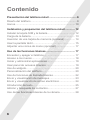 7
7
-
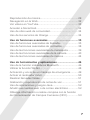 8
8
-
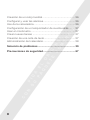 9
9
-
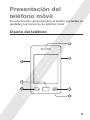 10
10
-
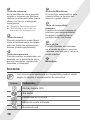 11
11
-
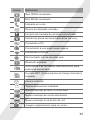 12
12
-
 13
13
-
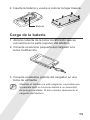 14
14
-
 15
15
-
 16
16
-
 17
17
-
 18
18
-
 19
19
-
 20
20
-
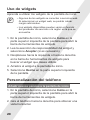 21
21
-
 22
22
-
 23
23
-
 24
24
-
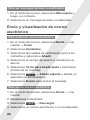 25
25
-
 26
26
-
 27
27
-
 28
28
-
 29
29
-
 30
30
-
 31
31
-
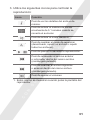 32
32
-
 33
33
-
 34
34
-
 35
35
-
 36
36
-
 37
37
-
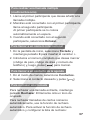 38
38
-
 39
39
-
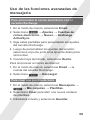 40
40
-
 41
41
-
 42
42
-
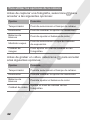 43
43
-
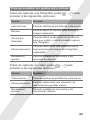 44
44
-
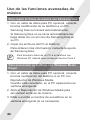 45
45
-
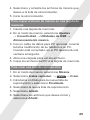 46
46
-
 47
47
-
 48
48
-
 49
49
-
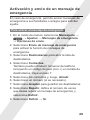 50
50
-
 51
51
-
 52
52
-
 53
53
-
 54
54
-
 55
55
-
 56
56
-
 57
57
-
 58
58
-
 59
59
-
 60
60
-
 61
61
-
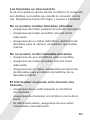 62
62
-
 63
63
-
 64
64
-
 65
65
-
 66
66
-
 67
67
-
 68
68
-
 69
69
-
 70
70
-
 71
71
-
 72
72
-
 73
73
-
 74
74
-
 75
75
-
 76
76
-
 77
77
-
 78
78
-
 79
79
-
 80
80
-
 81
81
-
 82
82
-
 83
83
-
 84
84
Samsung GT-S5260P Manual de usuario
- Categoría
- Teléfonos móviles
- Tipo
- Manual de usuario
Artículos relacionados
-
Samsung GT-S5260 Manual de usuario
-
Samsung GT-C3300K Manual de usuario
-
Samsung Rex 70 Manual de usuario
-
Samsung SGH-F480W Manual de usuario
-
Samsung GT-S5780 Manual de usuario
-
Samsung GT-S5780 orange Manual de usuario
-
Samsung Wave 533 Manual de usuario
-
Samsung GT-S5230W Manual de usuario
-
Samsung GT-M8910 Manual de usuario
-
Samsung Wave 525 Manual de usuario